Asus RT-N12 firmware

- 2700
- 276
- Horace Hoeger
Jučer sam pisao o tome kako konfigurirati Wi-Fi usmjerivač Asus RT-N12 za rad s Beelineom, danas ćemo razgovarati o promjeni firmvera na ovom bežičnom usmjerivaču.
Usmjerivač se može bljesnuti u slučajevima kada postoje sumnje da su problemi s priključkom i radom uređaja uzrokovani problemima s firmverom. U nekim slučajevima instalacija novije verzije može pomoći u rješavanju takvih problema.
Gdje preuzeti firmver za ASUS RT-N12 i koji je potreban firmver
Prije svega, trebali biste znati da ASUS RT-N12 nije jedan samo Wi-Fi usmjerivač, postoji nekoliko modela, dok oni izgledaju isto. To jest, da biste preuzeli firmver, a otišao je na vaš uređaj, morate znati njegovu verziju hardvera.

Hardverska verzija Asus RT-N12
Možete ga vidjeti na naljepnici na leđima, u h/w uh. Na gornjoj slici vidimo da je u ovom slučaju to ASUS RT-N12 D1. Možda imate drugu opciju. Na f/w uh predmetu. Naznačena je verzija unaprijed instaliranog firmvera.
Nakon što saznamo hardversku verziju usmjerivača, idemo na web mjesto http: // www.asus.ru, odaberite u "Proizvodi" - "Mrežna oprema" - "Bežični usmjerivači" u izborniku i pronađite željeni model na popisu.
Nakon prijelaza na model usmjerivača, kliknite "Podrška" - "Vozač i uslužni program" i naznačite verziju operativnog sustava (ako niste na popisu, odaberite nijedan).
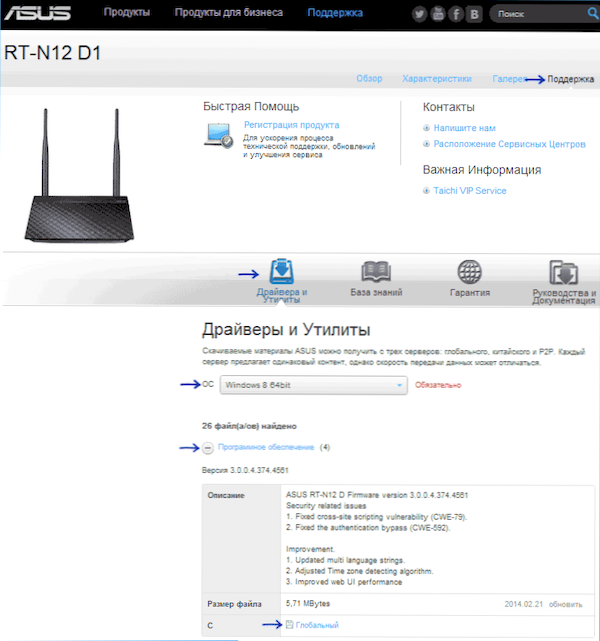
Preuzmite firmver na Asus RT-N12
Bit će popis dostupnog firmvera za preuzimanje. Najnoviji novi. Usporedite broj predloženog firmvera s onim koji je već instaliran na usmjerivaču i, ako je više novog, preuzmite ga na računalo (kliknite na vezu "Global"). Firmver se preuzima u zip arhivi, raspakira ga nakon učitavanja na računalo.
Prije početka ažuriranja firmvera
Nekoliko preporuka, koje će vam pomoći da smanjite rizik od neuspješnog firmvera:
- Kada je firmver, povežite svoj Asus RT-N12 žicom na računalnu mrežnu karticu, nemojte ažurirati bežičnu vezu.
- Za svaki slučaj, isključite kabel davatelja od usmjerivača do uspješnog bljeskanja.
Proces firmvera Wi-Fi usmjerivača
Nakon što su prošle sve pripremne faze, idite na web postavke usmjerivača. Da biste to učinili, unesite 192 u adresnu traku preglednika.168.1.1, a zatim - prijava i lozinka. Standard - administrator i administrator, ali, ne isključujem da ste u fazi početnih postavki već promijenili lozinku, pa unesite svoj.
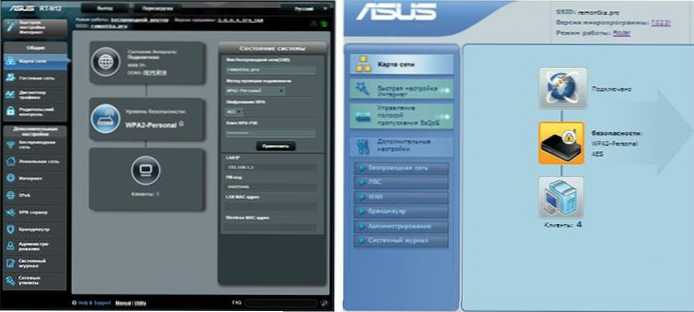
Dvije mogućnosti za web sučelje usmjerivača
Prije nego što ćete biti glavna stranica postavki usmjerivača, koja u novijoj verziji izgleda na slici s lijeve strane, u starijoj - kao na snimci zaslona s desne strane. Razmotrit ćemo ASUS RT-N12 firmware u novoj verziji, međutim, sve su radnje u drugom slučaju potpuno iste.
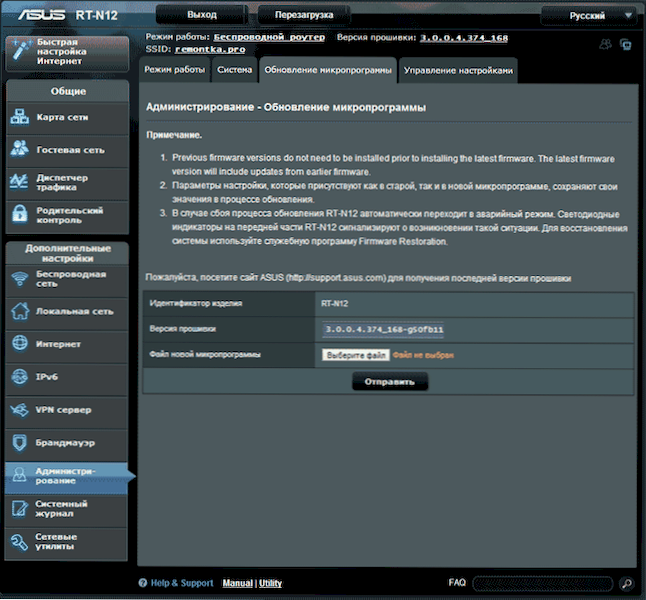
Idite na stavku izbornika "Administracija" i na sljedećoj stranici odaberite karticu "Ažuriranje mikrodrograma".

Kliknite gumb "Odaberite datoteku" i odredite put do prenesene i raspakirane datoteke novog firmvera. Nakon toga kliknite gumb "Pošalji" i pričekaj, uzmite u obzir sljedeće točke:
- Komunikacija s usmjerivačem tijekom ažuriranja mikroprokortora može se probiti u bilo kojem trenutku. Za vas ovo može izgledati kao ovisni postupak, pogreška u pregledniku, poruka "kabel nije spojen" u Windows ili nešto slično.
- Ako se gore opisano dogodio, ne učinite ništa, pogotovo ne isključite usmjerivač iz utičnice. Najvjerojatnije, datoteka firmvera već je poslana na uređaj, a ASUS RT-N12 se ažurira ako je prekinut, to može dovesti do neuspjeha uređaja.
- Najvjerojatnije, veza će biti sama po sebi. Možda ćete opet morati ići na adresu 192.168.1.1. Ako se ništa od toga dogodilo, pričekajte najmanje 10 minuta prije nego što poduzmete bilo kakve radnje. Zatim pokušajte ponovo prijeći na postavke usmjerivača.
Na kraju firmvera usmjerivača možete automatski doći do glavne stranice web sučelja ASUS RT-N12 ili ćete morati sami ići na to. Ako je sve uspješno išlo, tada možete vidjeti da je broj firmvera (naznačeno na gornjem dijelu stranice) ažuriran.
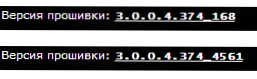
Informacije: Problemi pri postavljanju WI -FI usmjerivača - članak o tipičnim pogreškama i problemima koji se pojavljuju pri pokušaju konfiguriranja bežičnog usmjerivača.

